В сборке можно соединить две или несколько деталей для создания новой детали. Операция соединения удаляет поверхности, которые входят в пространство друг друга, и создает единый твердотельный элемент.
- Создайте детали, которые нужно соединить, затем создайте сборку, содержащую эти детали.
- Разместите детали в сборке. Детали могут либо соприкасаться, либо входить друг в друга.
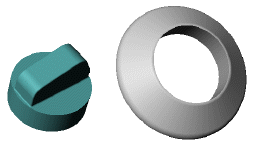
-
Сохраните сборку, но не закрывайте окно.
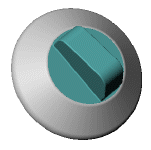
- Вставьте новую деталь в сборку:
- Нажмите Новая деталь
 на панели инструментов "Сборка" или нажмите .
на панели инструментов "Сборка" или нажмите .
- Выберите плоскость или плоскую грань на компоненте.
На новой детали откроется эскиз на выбранной плоскости.
- Закройте эскиз. Так как создается соединенная деталь, эскиз не нужен.
- Нажмите .
- Выберите и установите параметры в окне Соединить PropertyManager (Менеджера свойств).
- Нажмите
 , чтобы создать соединенную деталь.
, чтобы создать соединенную деталь.
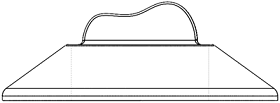
|
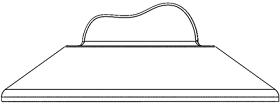
|
| До соединения - совпадающие грани
|
После соединения – грани удалены
|
- Для возврата к редактированию сборки нажмите правой кнопкой мыши на имя сборки в дереве конструирования FeatureManager или в любом месте графической области и выберите Редактировать сборку: <имя_сборки>.
Новый компонент
Деталь1 появляется в дереве конструирования FeatureManager. Данная деталь содержит элемент соединения
Соединение1.
Соединенная деталь является полностью ассоциативной с исходными деталями и сборкой. Все изменения, вносимые в исходные детали, отражаются в соединенной детали. Если детали в сборке переместятся друг относительно друга, соединенная деталь также изменяется.